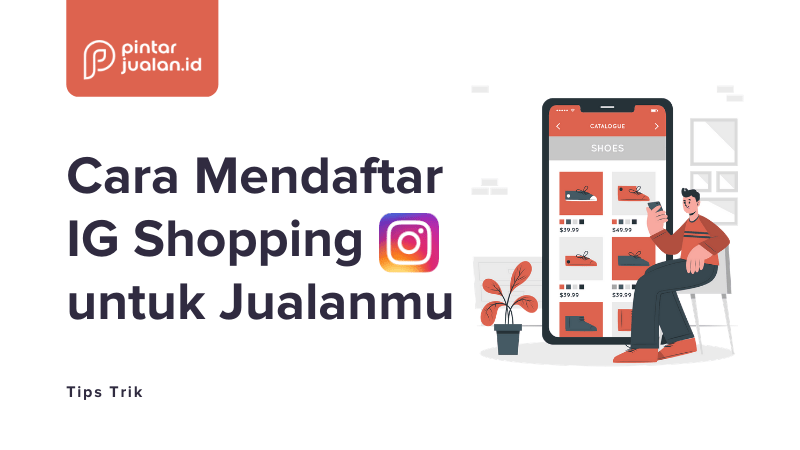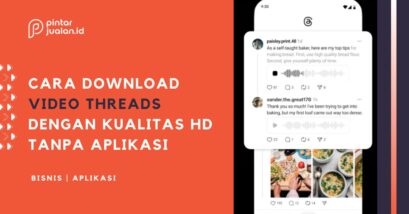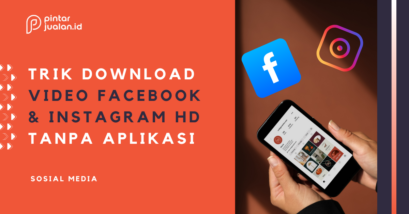ADVERTISEMENTS
ADVERTISEMENTS
4 — Posting Katalog Produk ke Facebook
Setelah akun IG toko sudah beralih ke akun bisnis dan terhubung dengan halaman Facebook, selanjutnya buat katalog produk di Facebook menggunakan fitur Commerce Manager.
[su_note]Saran kami, supaya lebih nyaman silakan kamu gunakan perangkat Desktop, ya. Karena prosesnya lumayan panjang dan kompleks. Jika sudah, ikuti caranya di bawah ini.[/su_note]1. Buka laman Commerce Manager. Pada halaman muka, klik tombol Mulai.
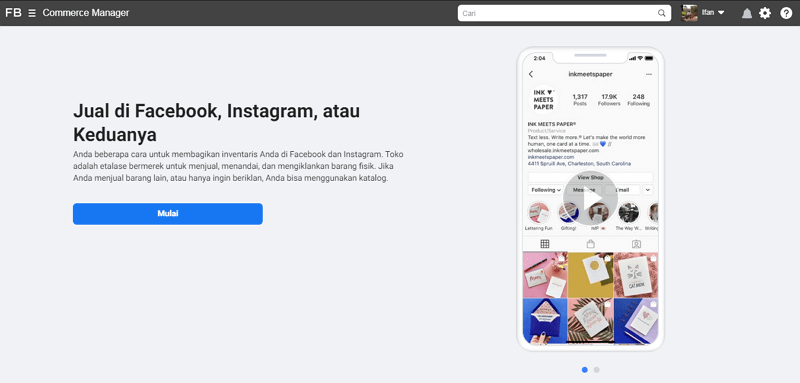
2. Pada pilih cara jualan, pilih opsi Buat Toko, lalu klik tombol Mulai.
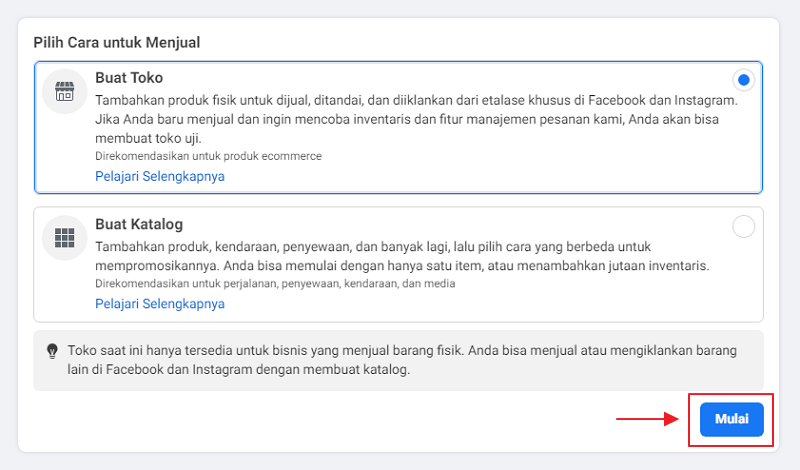
3. Pada halaman pengenalan, langsung klik tombol Selanjutnya.
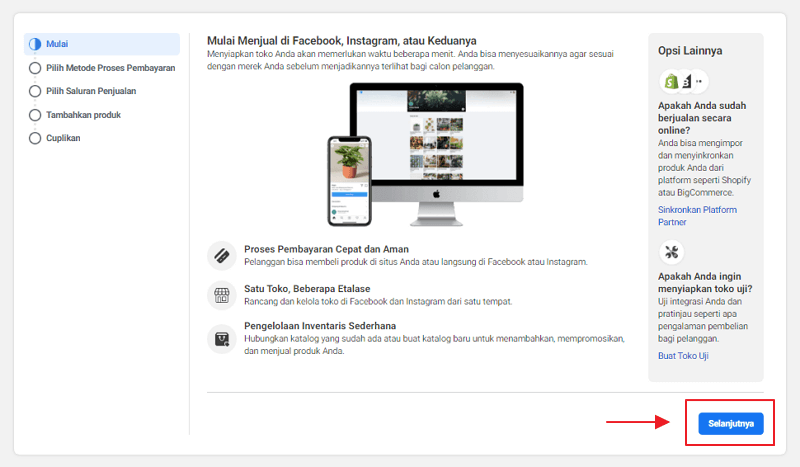
4. Pilih metode proses pembayaran: (1) via toko online, (2) via aplikasi IG, (3) via DM, Messenger, atau WA. Pada contoh ini, kami memilih WA. Jika sudah, klik tombol Selanjutnya.
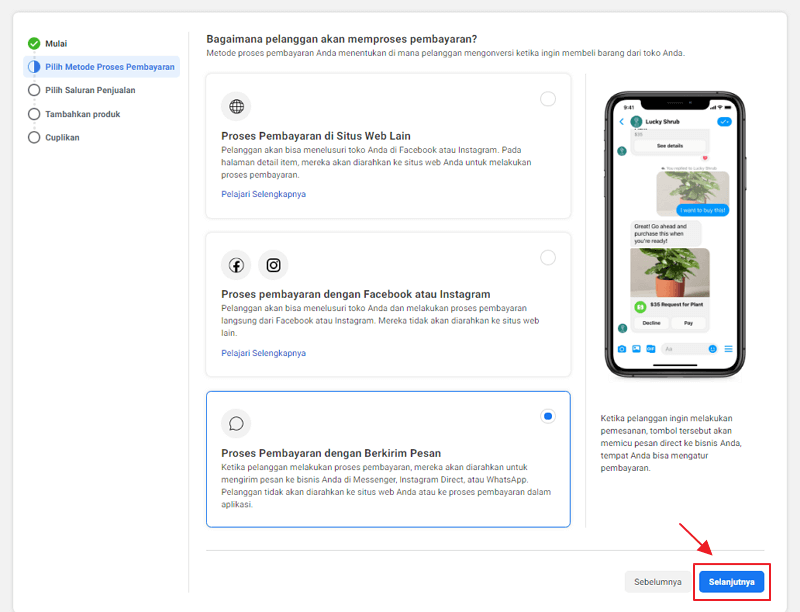
5. Pilih saluran penjualan. Silakan pilih halaman Facebook yang ingin digunakan untuk jualan. Lalu klik tombol Selanjutnya.
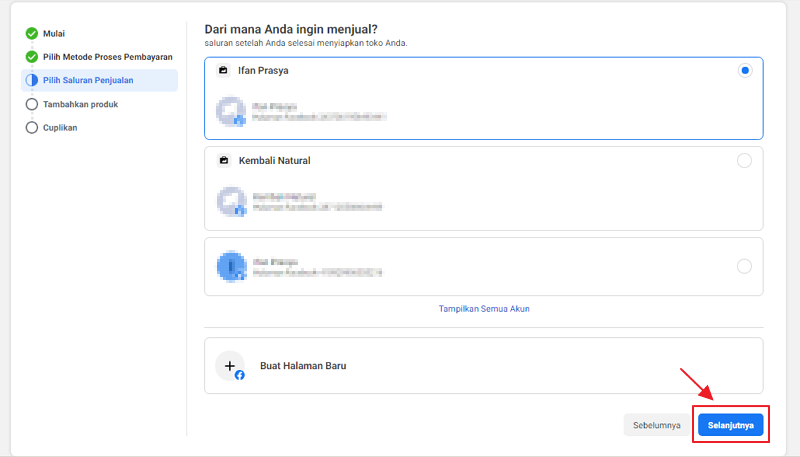
Baca Juga
6. Setelah itu akan muncul konfirmasi email, masukkan email yang valid lalu klik tombol Kirim.
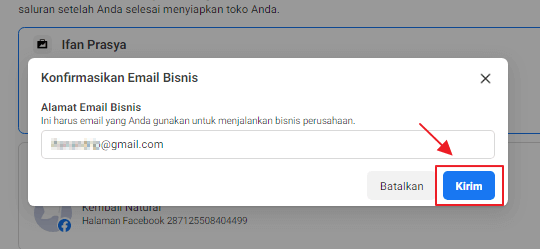
7. Tambahkan katalog baru dengan memberi nama katalog pada kolom yang tersedia. Jika sudah, klik tombol Selanjutnya.
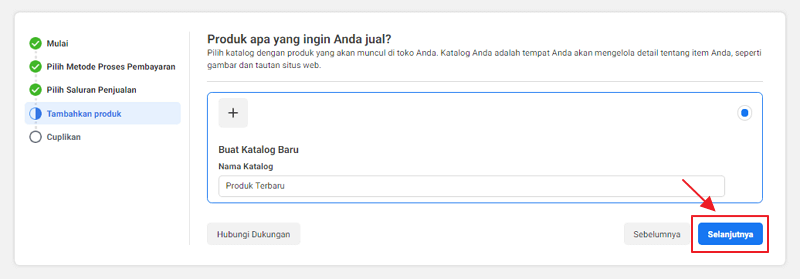
8. Pada cuplikan toko, akan muncul informasi yang sudah kamu input. Jika sudah benar, ceklis Kesepakatan Dagang lalu klik tombol Selesaikan Penyiapan.
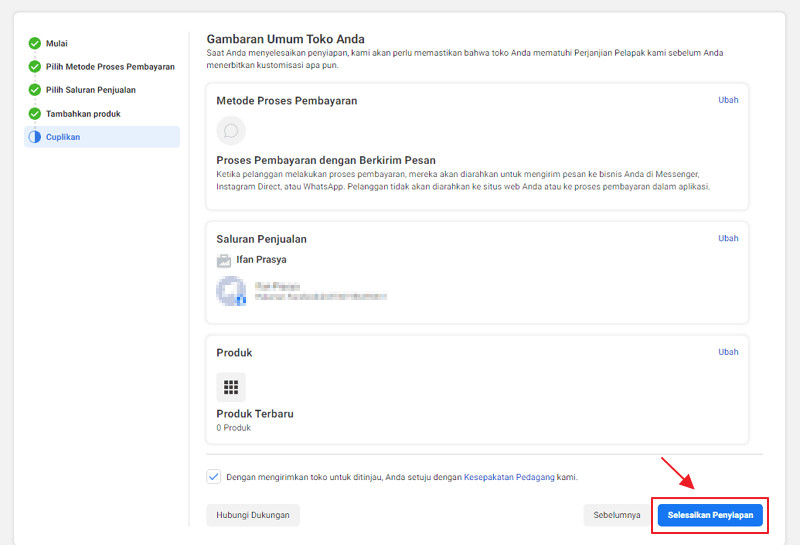
Well, langkah di atas baru proses pembuatan toko, ya. Untuk membuat katalog, ikuti petunjuk di bawah.
1. Pada dashboard Commerce Manager, tekan menu Katalog dan klik tombol Tambahkan Barang.
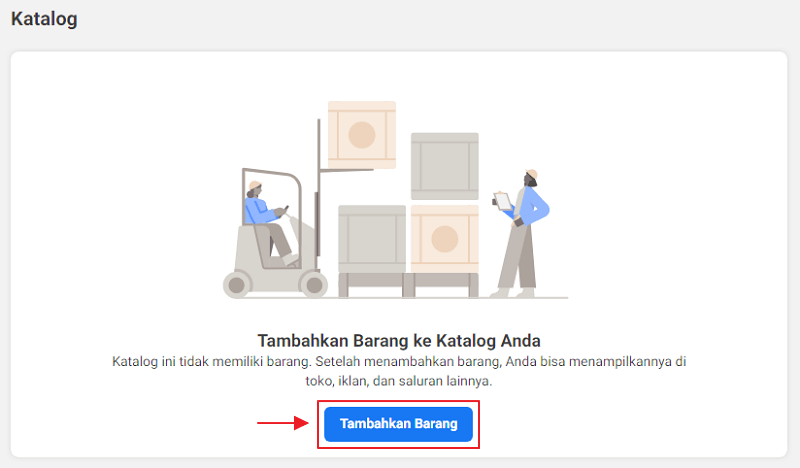
2. Pada tambahkan item, ada 3 opsi: (1) manual, (2) upload massal, (3) pixel (sangat teknikal). Pada contoh ini, kami menggunakan opsi manual. Jika sudah, klik tombol Selanjutnya.
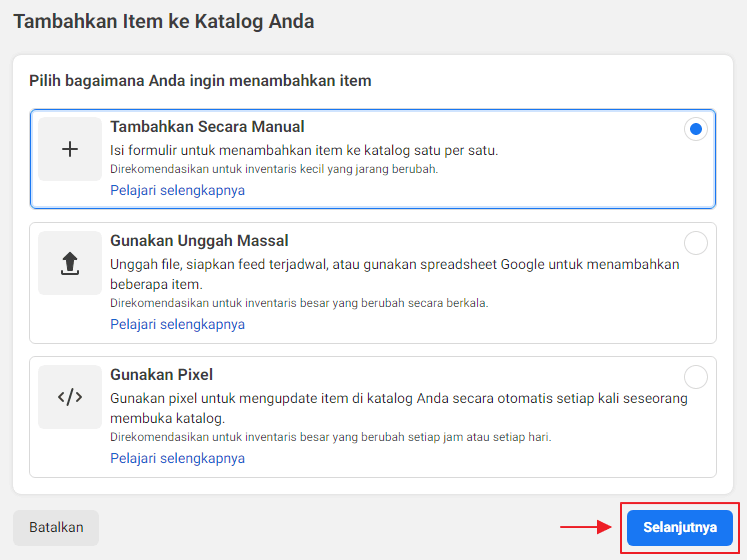
3. Saat menambahkan barang, kamu butuh melengkapi beberapa detail berikut:
- Gambar utama (500×500 px) dan pendukung (ukuran sama)
- Judul produk
- Deskripsi produk
- Link produk (opsional)
- Harga (nominal, diskon, mata uang)
- Kondisi barang (baru, bekas)
- Merek produk (opsional)
- ID konten (SKU)
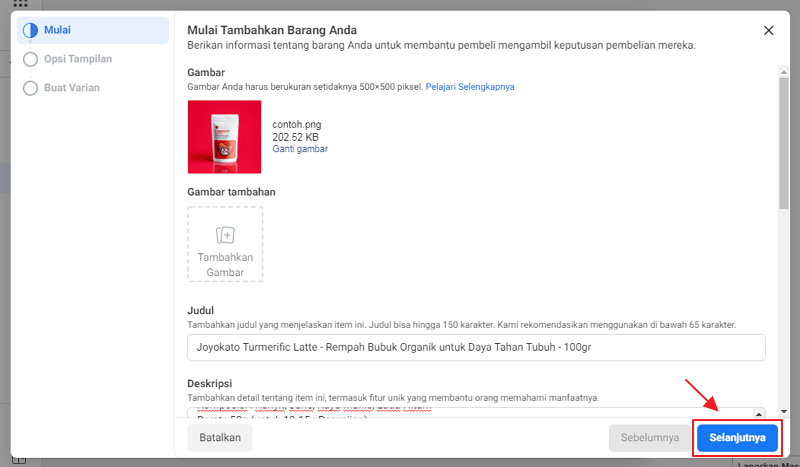
4. Setelah mengisi detail, pilih...